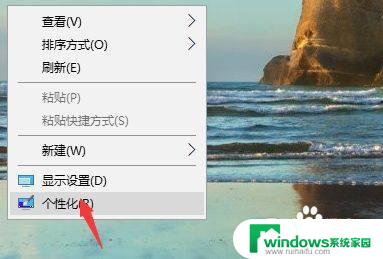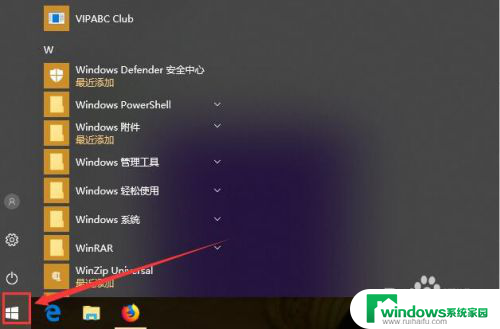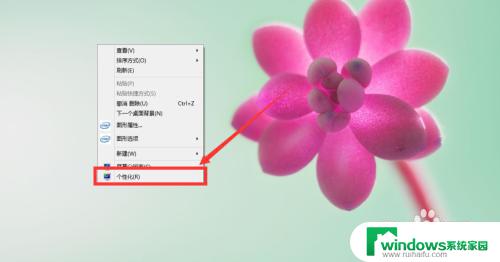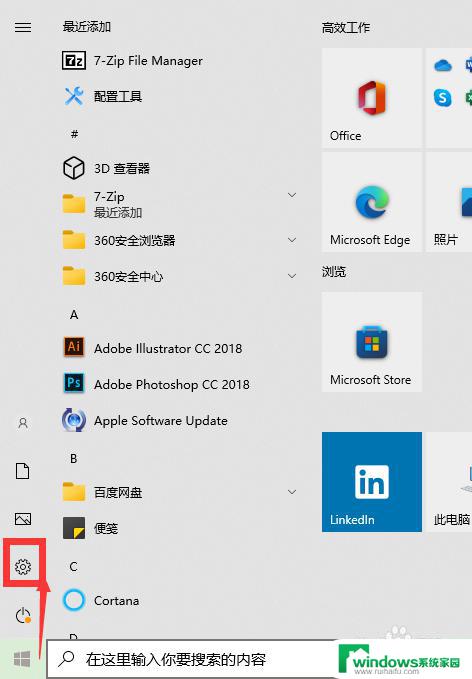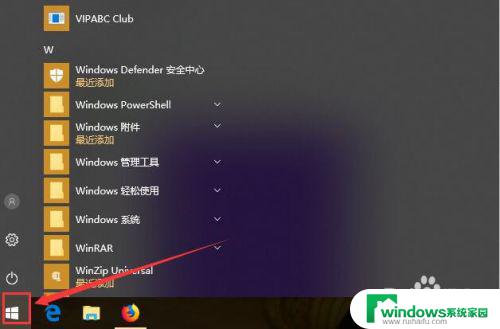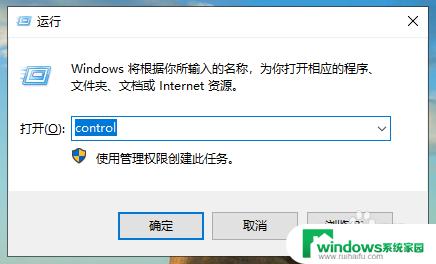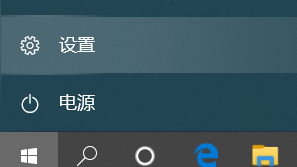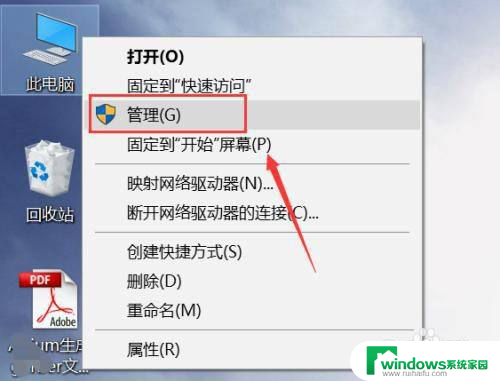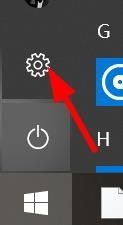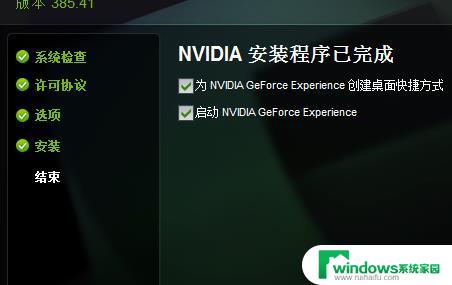win10控制面板小图标显示 Win 10控制面板的显示方式如何调整
win10控制面板小图标显示,Win 10控制面板是我们在日常使用电脑过程中经常需要调整和配置的一个重要工具,有时候我们可能会发现,在桌面上显示的Win 10控制面板的图标过大或过小,不够适合我们的使用习惯。如何调整Win 10控制面板的显示方式呢?在本文中我们将介绍几种简单的方法,帮助您轻松地调整Win 10控制面板的小图标显示,让其更加符合您的个人需求。无论是想要放大图标以便更清晰地辨认,还是希望缩小图标以节省桌面空间,本文都将为您提供有用的指导。
操作方法:
1.在任务栏上的搜索框中输入“控制面板”(有的在桌面显示控制面板图标)。
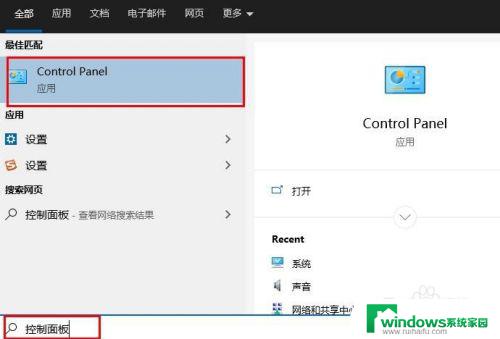
2.控制面板默认设置为“类别”显示。
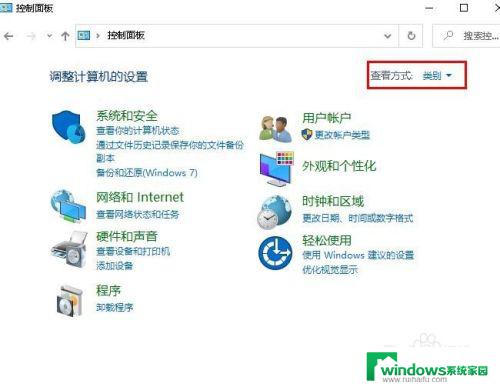
3.单击右上角的“显示方法”选择项以显示此类选项。
●类别分类
●大图标
●小图标
让我们单击一个。
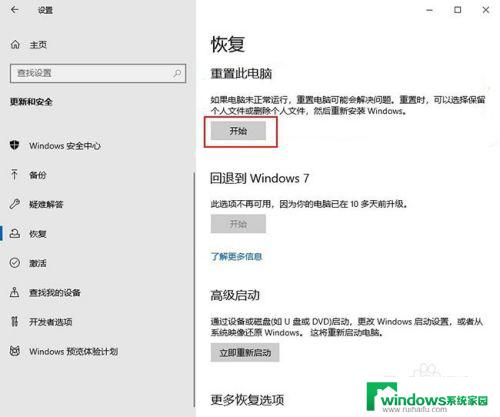
4.这是“大图标”的显示
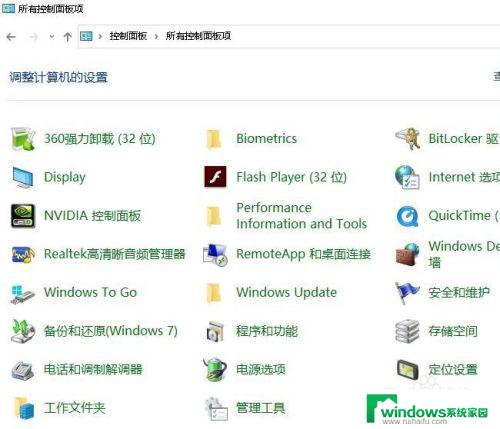
5.这是“小图标”的显示。
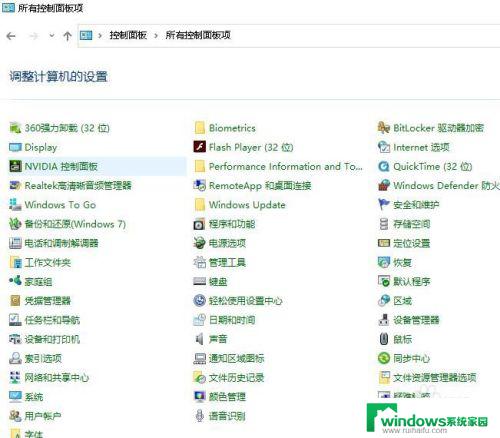
6.“大图标”和“小图标”都会展示控制面板的所有项目。因此,如果在“类别”显示中找不到设置,请尝试更改显示方法。
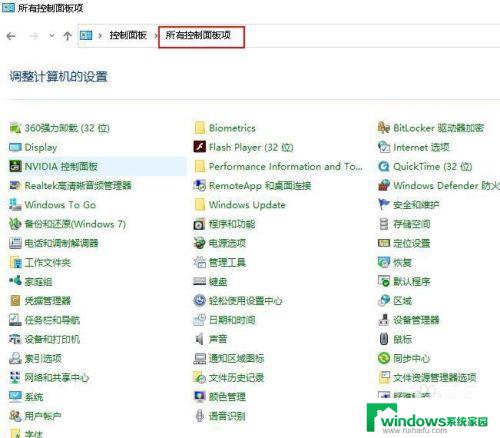
以上是win10控制面板小图标显示的全部内容,如果您遇到相同问题,请参考本文中介绍的步骤进行修复,我们希望本文对您有所帮助。